RAID崩壊というよりはシステム系がぶっ壊れたっぽいASUSTORのNASだが、データー移行に苦戦している。
古いPCはたくさんあれど、あまり新しいPC環境がないのに加え、8TBという大容量のデータの移動には非常に時間がかかる。
うちの場合の問題点とその解決策(今回は諦めて次回からはそうしようと思う)
 |
ASUSTOR NAS 2-Bay Intel Celeron Dual-Core 2GB DDR3L GbE x1 USB 3.0 x 3 3年保証 AS3102T Not Machine Specific ASUSTOR |
問題なのは、NASのファイルシステムが既存の環境では非常に扱いにくいことだ。
NASでHDDが壊れた場合、素直にHDDを交換すればいいということは稀で、たいていの場合はどのHDDが壊れたかもわからないし、再構築がうまくいく可能性も非常に低い。
なので個人的にはWindowsの記憶域プールが一押しなのだが、前回も書いたようにハードウェアを安価にそろえることができないのが難点だ。
今回、ASUSTORのNASが起動しなくなったのを機に、データ移行の方法を考え直してみようと思う。ちなみに8TBのHDDに対するデータ移動は初めて。8TBを舐めてた。
1.NASのHDDはファイルフォーマットを含め簡単には読み込めない
ASUSTORに限った話ではないが、NASのHDDはWindowsでは読めないファイルシステムが使用されている。NASのHDDを1台入れ替えることで対応できるレベルなら問題にならないのだが、NASで認識できなくなった瞬間から自力で何とかしてHDDを読み出す努力をする必要がある。
2.RAIDにしていなくてもRAIDメンバー管理されている
今回はRAID1の8TB2台とシングルドライブ8TB1台。もう1台シングルドライブ3TB1台を接続していたのだが、NASを初期化する羽目になったので、すべてのHDDからデータを吸い出し、改めてNASに放り込む必要がある。今回Linux側で読み込んでみた結果、シングルドライブのほうもRAIDメンバとして管理されていることが分かった。
3.データ移行には同容量のHDDがもう1台必要
NASの初期設定時には必ず空のHDDが必要。ということは、以前NASに取り付けていたデータの入っているHDD以外に、同じ容量のHDDを用意する必要がある。
4.ネットワーク経由のコピーは早くはなったが遅い
昔に比べればネットワークの速度は大きく向上した。でも8TBのデータを移動させるには膨大な時間が必要となる。できればローカルコピーの形で済ませたい。
5.NASへの外付けHDDはNAS内蔵のファイルフォーマットが読めない
データ移行を行うときに思いつくのは、NASに新しいHDDを接続し、さらに外付けとして旧HDDを接続することで、NAS内でのローカルコピーを行うのが一番早いはず。しかし、外付けHDDのファイルフォーマットはNTFSなどのファイルシステムである必要があり、NAS内蔵のデータは読めない。これが非常に痛い。
今回はしょうがないので8TBのHDDを新たに購入し、NASを初期化。その8TBに旧HDDのデータを移動させながら追加していくという形をとることにした。
ここで誤算だったのは、HDDを読み込むためのLinuxを起動できるPCのスペックが低かったこと。旧HDD-LinuxPC-ネットワーク-NASという経路を通ることになるのだがめちゃくちゃ遅い。
さっき作業をしながら思いついたのだが、ローカルコピーをうまく使ったデータ移動の方法を思いついた。
A.新しいHDDをNASに入れるのではなく、旧HDD(NASファイルシステム)から新HDD(NTFS)にLinuxマシンでローカルコピーする。
B.旧HDDを使ってNASを初期化する。
C.NASに新HDDを外付け接続し、NASで旧HDDにローカルコピーする。
たぶんネットワーク経由のデータ移動をするよりも、ローカルで2回コピーしたほうが早く終わる気がする。
 |
GREEN HOUSE SATA/IDE-USB2.0変換アダプタ 2.5インチHD対応 GH-USHD-IDESA Not Machine Specific グリーンハウス |
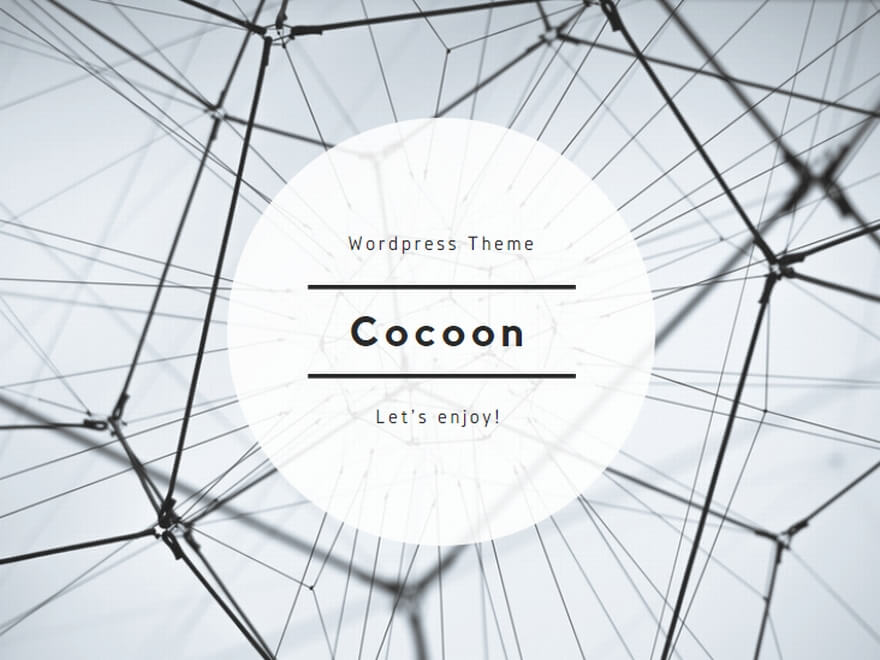
コメント